Gemini Robotics-ER 1.5 est un modèle de vision-langage (VLM) qui apporte les capacités d'agent de Gemini à la robotique. Il est conçu pour le raisonnement avancé dans le monde physique, ce qui permet aux robots d'interpréter des données visuelles complexes, d'effectuer un raisonnement spatial et de planifier des actions à partir de commandes en langage naturel.
Principales caractéristiques et principaux avantages :
- Autonomie améliorée : les robots peuvent raisonner, s'adapter et réagir aux changements dans des environnements ouverts.
- Interaction en langage naturel : facilite l'utilisation des robots en permettant d'attribuer des tâches complexes en langage naturel.
- Orchestration des tâches : décompose les commandes en langage naturel en sous-tâches et s'intègre aux contrôleurs et comportements de robot existants pour accomplir des tâches à long terme.
- Capacités polyvalentes : localise et identifie des objets, comprend les relations entre les objets, planifie les saisies et les trajectoires, et interprète les scènes dynamiques.
Ce document décrit ce que fait le modèle et vous présente plusieurs exemples qui mettent en évidence les capacités d'agent du modèle.
Si vous souhaitez vous lancer immédiatement, vous pouvez essayer le modèle dans Google AI Studio.
Sécurité
Bien que Gemini Robotics-ER 1.5 ait été conçu en tenant compte de la sécurité, il vous incombe de maintenir un environnement sûr autour du robot. Les modèles d'IA générative peuvent faire des erreurs et les robots physiques peuvent causer des dommages. La sécurité est une priorité. La sécurisation des modèles d'IA générative lorsqu'ils sont utilisés avec la robotique dans le monde réel est un domaine de recherche actif et essentiel pour nous. Pour en savoir plus, consultez la page Google DeepMind sur la sécurité des robots.
Premiers pas : trouver des objets dans une scène
L'exemple suivant illustre un cas d'utilisation courant de la robotique. Il montre comment transmettre une image et une invite textuelle au modèle à l'aide de la méthode generateContent pour obtenir une liste des objets identifiés avec leurs points 2D correspondants.
Le modèle renvoie des points pour les éléments qu'il a identifiés dans une image, en indiquant leurs coordonnées 2D et leurs libellés normalisés.
Vous pouvez utiliser cette sortie avec une API de robotique ou appeler un modèle VLA (vision-language-action) ou toute autre fonction définie par l'utilisateur tiers pour générer des actions qu'un robot doit effectuer.
Python
from google import genai
from google.genai import types
PROMPT = """
Point to no more than 10 items in the image. The label returned
should be an identifying name for the object detected.
The answer should follow the json format: [{"point": <point>,
"label": <label1>}, ...]. The points are in [y, x] format
normalized to 0-1000.
"""
client = genai.Client()
# Load your image
with open("my-image.png", 'rb') as f:
image_bytes = f.read()
image_response = client.models.generate_content(
model="gemini-robotics-er-1.5-preview",
contents=[
types.Part.from_bytes(
data=image_bytes,
mime_type='image/png',
),
PROMPT
],
config = types.GenerateContentConfig(
temperature=0.5,
thinking_config=types.ThinkingConfig(thinking_budget=0)
)
)
print(image_response.text)
REST
# First, ensure you have the image file locally.
# Encode the image to base64
IMAGE_BASE64=$(base64 -w 0 my-image.png)
curl -X POST \
"https://generativelanguage.googleapis.com/v1beta/models/gemini-robotics-er-1.5-preview:generateContent \
-H "x-goog-api-key: $GEMINI_API_KEY" \
-H "Content-Type: application/json" \
-d '{
"contents": [
{
"parts": [
{
"inlineData": {
"mimeType": "image/png",
"data": "'"${IMAGE_BASE64}"'"
}
},
{
"text": "Point to no more than 10 items in the image. The label returned should be an identifying name for the object detected. The answer should follow the json format: [{\"point\": [y, x], \"label\": <label1>}, ...]. The points are in [y, x] format normalized to 0-1000."
}
]
}
],
"generationConfig": {
"temperature": 0.5,
"thinkingConfig": {
"thinkingBudget": 0
}
}
}'
Le résultat sera un tableau JSON contenant des objets, chacun avec un point (coordonnées [y, x] normalisées) et un label identifiant l'objet.
JSON
[
{"point": [376, 508], "label": "small banana"},
{"point": [287, 609], "label": "larger banana"},
{"point": [223, 303], "label": "pink starfruit"},
{"point": [435, 172], "label": "paper bag"},
{"point": [270, 786], "label": "green plastic bowl"},
{"point": [488, 775], "label": "metal measuring cup"},
{"point": [673, 580], "label": "dark blue bowl"},
{"point": [471, 353], "label": "light blue bowl"},
{"point": [492, 497], "label": "bread"},
{"point": [525, 429], "label": "lime"}
]
L'image suivante montre comment ces points peuvent être affichés :
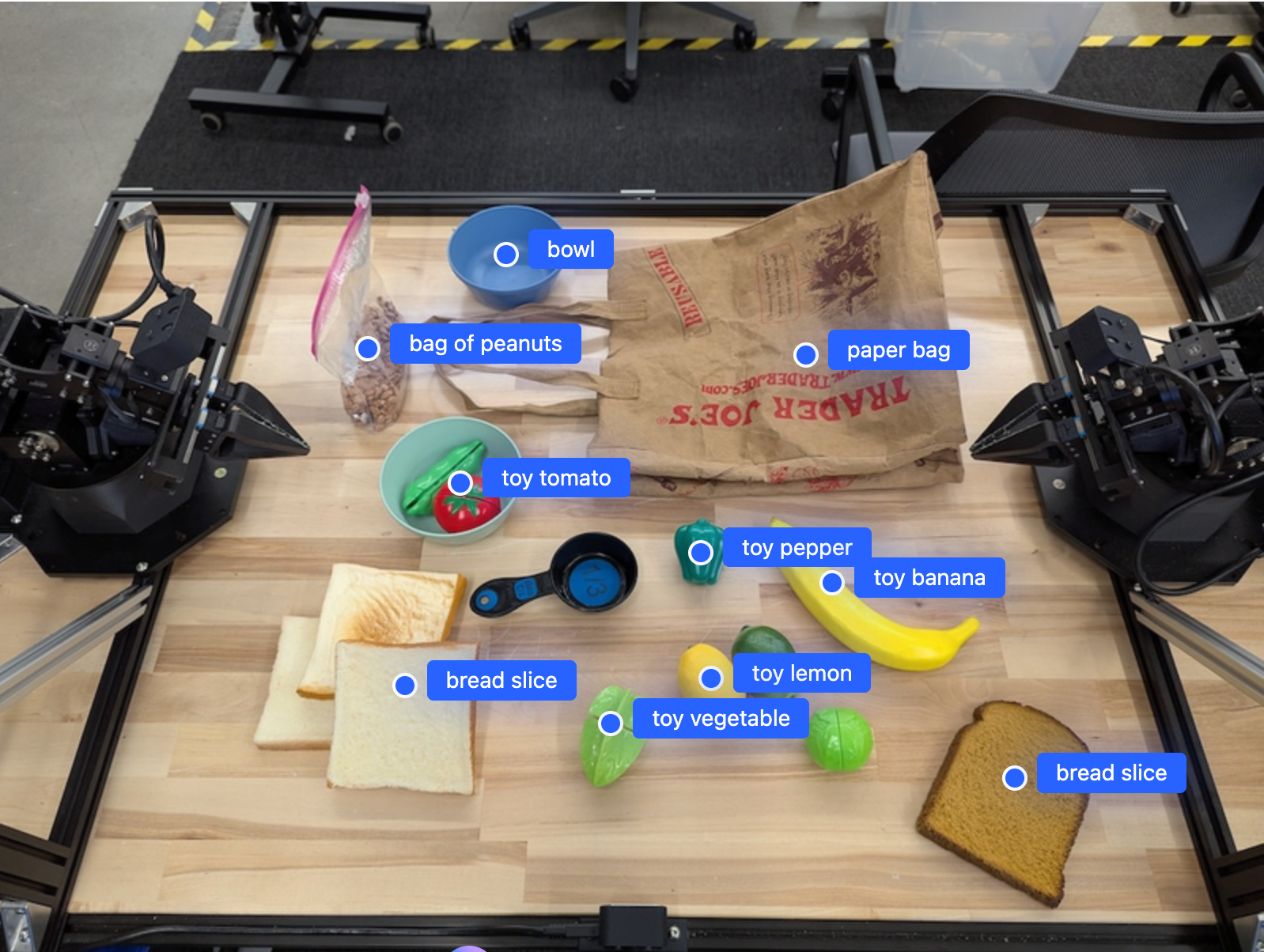
Fonctionnement
Gemini Robotics-ER 1.5 permet à vos robots de contextualiser et de travailler dans le monde physique grâce à la compréhension spatiale. Il prend en entrée des images, des vidéos ou des contenus audio, ainsi que des requêtes en langage naturel, pour :
- Comprendre les objets et le contexte de la scène : identifie les objets et raisonne sur leur relation avec la scène, y compris leurs affordances.
- Comprendre les instructions des tâches : interprète les tâches données en langage naturel, comme "trouve la banane".
- Raisonnement spatial et temporel : comprendre les séquences d'actions et la façon dont les objets interagissent avec une scène au fil du temps.
- Fournir une sortie structurée : renvoie les coordonnées (points ou cadres de délimitation) représentant les emplacements des objets.
Cela permet aux robots de "voir" et de "comprendre" leur environnement de manière programmatique.
Gemini Robotics-ER 1.5 est également agentique, ce qui signifie qu'il peut décomposer des tâches complexes (comme "mettre la pomme dans le bol") en sous-tâches pour orchestrer des tâches à long terme :
- Séquencer les sous-tâches : décompose les commandes en une séquence logique d'étapes.
- Appels de fonction/Exécution de code : exécute les étapes en appelant vos fonctions/outils robotiques existants ou en exécutant le code généré.
Pour en savoir plus sur le fonctionnement des appels de fonctions avec Gemini, consultez la page Appels de fonctions.
Utiliser le budget de réflexion avec Gemini Robotics-ER 1.5
Gemini Robotics-ER 1.5 dispose d'un budget de réflexion flexible qui vous permet de contrôler le compromis entre latence et précision. Pour les tâches de compréhension spatiale telles que la détection d'objets, le modèle peut atteindre des performances élevées avec un petit budget de réflexion. Les tâches de raisonnement plus complexes, comme le comptage et l'estimation du poids, bénéficient d'un budget de réflexion plus important. Cela vous permet d'équilibrer le besoin de réponses à faible latence avec des résultats de haute précision pour les tâches plus difficiles.
Pour en savoir plus sur les budgets de réflexion, consultez la page sur les capacités de base de Réflexion.
Capacités agentives pour la robotique
Cette section présente les différentes fonctionnalités de Gemini Robotics-ER 1.5 et explique comment utiliser le modèle pour les applications de perception, de raisonnement et de planification robotiques.
Les exemples de cette section illustrent les capacités allant du pointage et de la recherche d'objets dans une image à la planification de trajectoires et à l'orchestration de tâches à long terme. Pour plus de simplicité, les extraits de code ont été réduits pour afficher l'invite et l'appel à l'API generate_content. Le code exécutable complet ainsi que des exemples supplémentaires sont disponibles dans le guide pratique sur la robotique.
Pointer vers des objets
Pointer et trouver des objets dans des images ou des images vidéo est un cas d'utilisation courant pour les modèles de langage visuel (VLM) en robotique. L'exemple suivant demande au modèle de trouver des objets spécifiques dans une image et de renvoyer leurs coordonnées dans une image.
Python
from google import genai
from google.genai import types
client = genai.Client()
# Load your image and set up your prompt
with open('path/to/image-with-objects.jpg', 'rb') as f:
image_bytes = f.read()
queries = [
"bread",
"starfruit",
"banana",
]
prompt = f"""
Get all points matching the following objects: {', '.join(queries)}. The
label returned should be an identifying name for the object detected.
The answer should follow the json format:
[{{"point": , "label": }}, ...]. The points are in
[y, x] format normalized to 0-1000.
"""
image_response = client.models.generate_content(
model="gemini-robotics-er-1.5-preview",
contents=[
types.Part.from_bytes(
data=image_bytes,
mime_type='image/jpeg',
),
prompt
],
config = types.GenerateContentConfig(
temperature=0.5,
thinking_config=types.ThinkingConfig(thinking_budget=0)
)
)
print(image_response.text)
Le résultat serait semblable à l'exemple de prise en main, à savoir un fichier JSON contenant les coordonnées des objets trouvés et leurs libellés.
[
{"point": [671, 317], "label": "bread"},
{"point": [738, 307], "label": "bread"},
{"point": [702, 237], "label": "bread"},
{"point": [629, 307], "label": "bread"},
{"point": [833, 800], "label": "bread"},
{"point": [609, 663], "label": "banana"},
{"point": [770, 483], "label": "starfruit"}
]
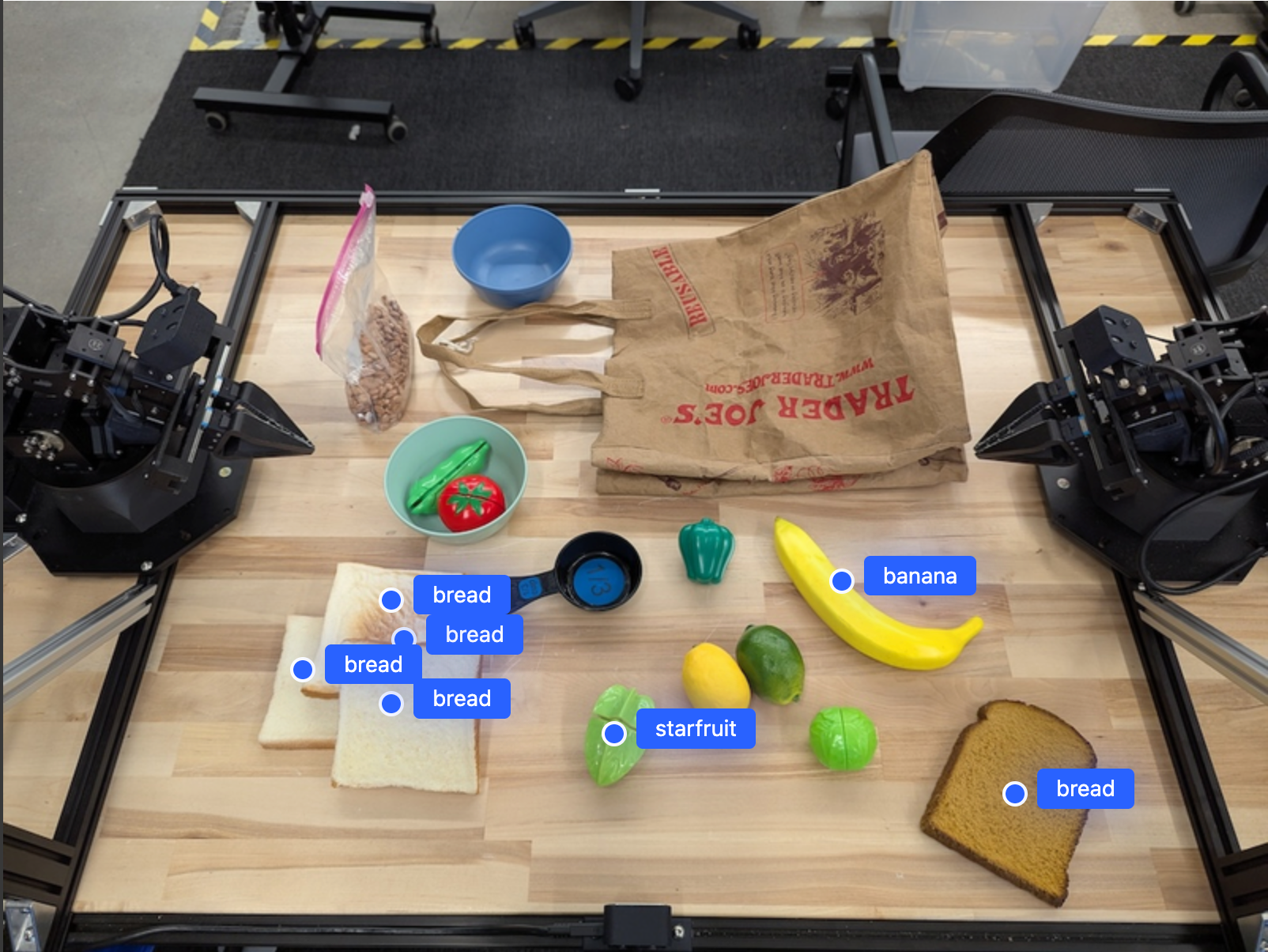
Utilisez la requête suivante pour demander au modèle d'interpréter des catégories abstraites telles que "fruit" au lieu d'objets spécifiques et de localiser toutes les instances dans l'image.
Python
prompt = f"""
Get all points for fruit. The label returned should be an identifying
name for the object detected.
""" + """The answer should follow the json format:
[{"point": <point>, "label": <label1>}, ...]. The points are in
[y, x] format normalized to 0-1000."""
Consultez la page Compréhension des images pour découvrir d'autres techniques de traitement des images.
Suivre des objets dans une vidéo
Gemini Robotics-ER 1.5 peut également analyser les images vidéo pour suivre les objets au fil du temps. Consultez Entrées vidéo pour obtenir la liste des formats vidéo acceptés.
Voici la requête de base utilisée pour trouver des objets spécifiques dans chaque frame analysé par le modèle :
Python
# Define the objects to find
queries = [
"pen (on desk)",
"pen (in robot hand)",
"laptop (opened)",
"laptop (closed)",
]
base_prompt = f"""
Point to the following objects in the provided image: {', '.join(queries)}.
The answer should follow the json format:
[{{"point": , "label": }}, ...].
The points are in [y, x] format normalized to 0-1000.
If no objects are found, return an empty JSON list [].
"""
Le résultat montre un stylo et un ordinateur portable suivis dans les frames vidéo.
![]()
Pour obtenir le code exécutable complet, consultez le cookbook de robotique.
Détection d'objets et cadres de délimitation
En plus des points uniques, le modèle peut également renvoyer des cadres de délimitation 2D, qui fournissent une région rectangulaire englobant un objet.
Cet exemple demande des cadres de délimitation 2D pour les objets identifiables sur une table. Le modèle est invité à limiter la sortie à 25 objets et à nommer plusieurs instances de manière unique.
Python
from google import genai
from google.genai import types
client = genai.Client()
# Load your image and set up your prompt
with open('path/to/image-with-objects.jpg', 'rb') as f:
image_bytes = f.read()
prompt = """
Return bounding boxes as a JSON array with labels. Never return masks
or code fencing. Limit to 25 objects. Include as many objects as you
can identify on the table.
If an object is present multiple times, name them according to their
unique characteristic (colors, size, position, unique characteristics, etc..).
The format should be as follows: [{"box_2d": [ymin, xmin, ymax, xmax],
"label": <label for the object>}] normalized to 0-1000. The values in
box_2d must only be integers
"""
image_response = client.models.generate_content(
model="gemini-robotics-er-1.5-preview",
contents=[
types.Part.from_bytes(
data=image_bytes,
mime_type='image/jpeg',
),
prompt
],
config = types.GenerateContentConfig(
temperature=0.5,
thinking_config=types.ThinkingConfig(thinking_budget=0)
)
)
print(image_response.text)
Les boîtes renvoyées par le modèle sont affichées ci-dessous.
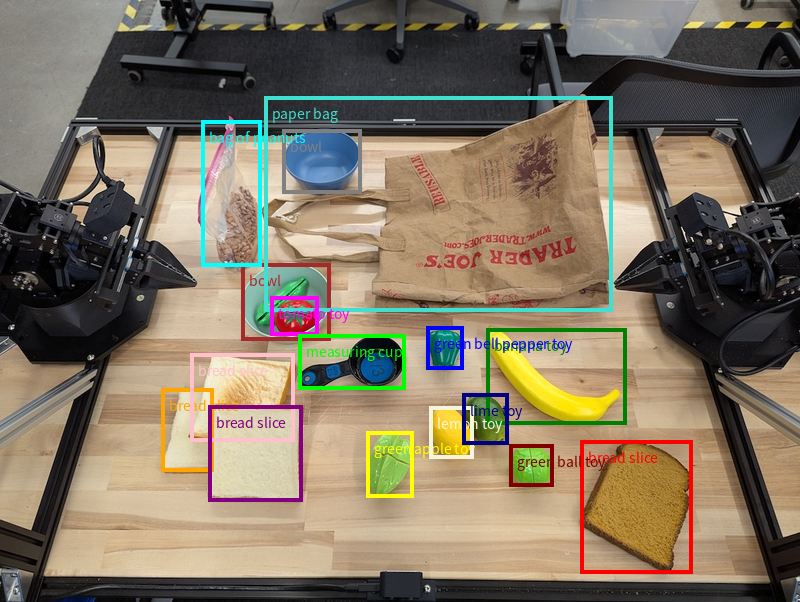
Pour obtenir le code exécutable complet, consultez le cookbook Robotics. La page Compréhension des images contient également d'autres exemples de tâches visuelles, comme la segmentation et la détection d'objets.
Vous trouverez d'autres exemples de cadres de délimitation sur la page Compréhension des images.
Trajectoires
Gemini Robotics-ER 1.5 peut générer des séquences de points qui définissent une trajectoire, ce qui est utile pour guider les mouvements du robot.
Cet exemple demande à une trajectoire de déplacer un stylo rouge vers un organiseur, y compris le point de départ et une série de points intermédiaires.
Python
from google import genai
from google.genai import types
client = genai.Client()
# Load your image and set up your prompt
with open('path/to/image-with-objects.jpg', 'rb') as f:
image_bytes = f.read()
points_data = []
prompt = """
Place a point on the red pen, then 15 points for the trajectory of
moving the red pen to the top of the organizer on the left.
The points should be labeled by order of the trajectory, from '0'
(start point at left hand) to <n> (final point)
The answer should follow the json format:
[{"point": <point>, "label": <label1>}, ...].
The points are in [y, x] format normalized to 0-1000.
"""
image_response = client.models.generate_content(
model="gemini-robotics-er-1.5-preview",
contents=[
types.Part.from_bytes(
data=image_bytes,
mime_type='image/jpeg',
),
prompt
],
config = types.GenerateContentConfig(
temperature=0.5,
)
)
print(image_response.text)
La réponse est un ensemble de coordonnées qui décrivent la trajectoire que le stylo rouge doit suivre pour le déplacer sur l'organisateur :
[
{"point": [550, 610], "label": "0"},
{"point": [500, 600], "label": "1"},
{"point": [450, 590], "label": "2"},
{"point": [400, 580], "label": "3"},
{"point": [350, 550], "label": "4"},
{"point": [300, 520], "label": "5"},
{"point": [250, 490], "label": "6"},
{"point": [200, 460], "label": "7"},
{"point": [180, 430], "label": "8"},
{"point": [160, 400], "label": "9"},
{"point": [140, 370], "label": "10"},
{"point": [120, 340], "label": "11"},
{"point": [110, 320], "label": "12"},
{"point": [105, 310], "label": "13"},
{"point": [100, 305], "label": "14"},
{"point": [100, 300], "label": "15"}
]
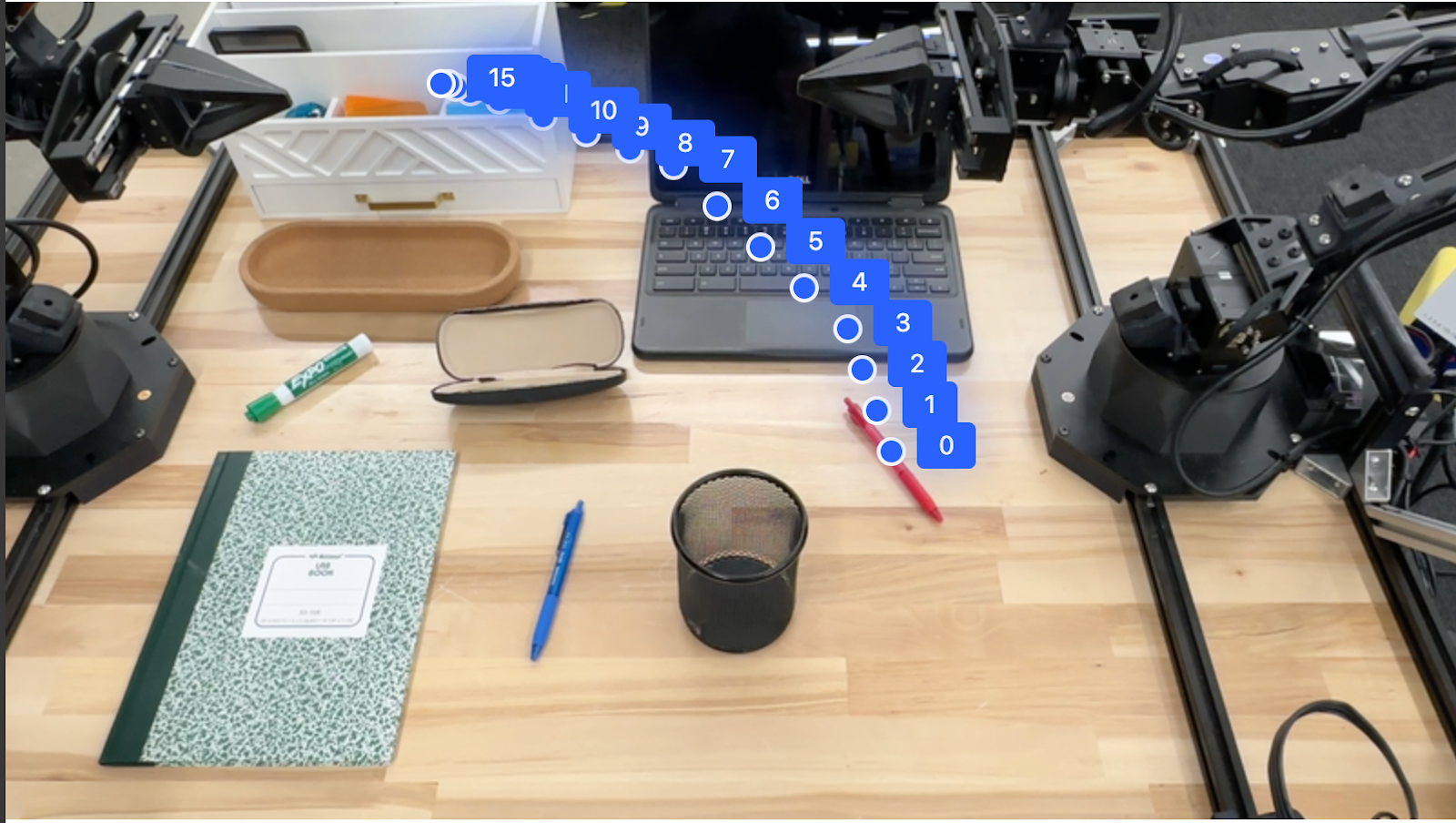
Orchestration
Gemini Robotics-ER 1.5 peut effectuer un raisonnement spatial de niveau supérieur, en déduisant des actions ou en identifiant des emplacements optimaux en fonction de la compréhension du contexte.
Faire de la place pour un ordinateur portable
Cet exemple montre comment Gemini Robotics-ER peut raisonner sur un espace. La requête demande au modèle d'identifier l'objet à déplacer pour faire de la place à un autre élément.
Python
from google import genai
from google.genai import types
client = genai.Client()
# Load your image and set up your prompt
with open('path/to/image-with-objects.jpg', 'rb') as f:
image_bytes = f.read()
prompt = """
Point to the object that I need to remove to make room for my laptop
The answer should follow the json format: [{"point": <point>,
"label": <label1>}, ...]. The points are in [y, x] format normalized to 0-1000.
"""
image_response = client.models.generate_content(
model="gemini-robotics-er-1.5-preview",
contents=[
types.Part.from_bytes(
data=image_bytes,
mime_type='image/jpeg',
),
prompt
],
config = types.GenerateContentConfig(
temperature=0.5,
thinking_config=types.ThinkingConfig(thinking_budget=0)
)
)
print(image_response.text)
La réponse contient une coordonnée 2D de l'objet qui répond à la question de l'utilisateur, en l'occurrence l'objet qui doit se déplacer pour faire de la place à un ordinateur portable.
[
{"point": [672, 301], "label": "The object that I need to remove to make room for my laptop"}
]
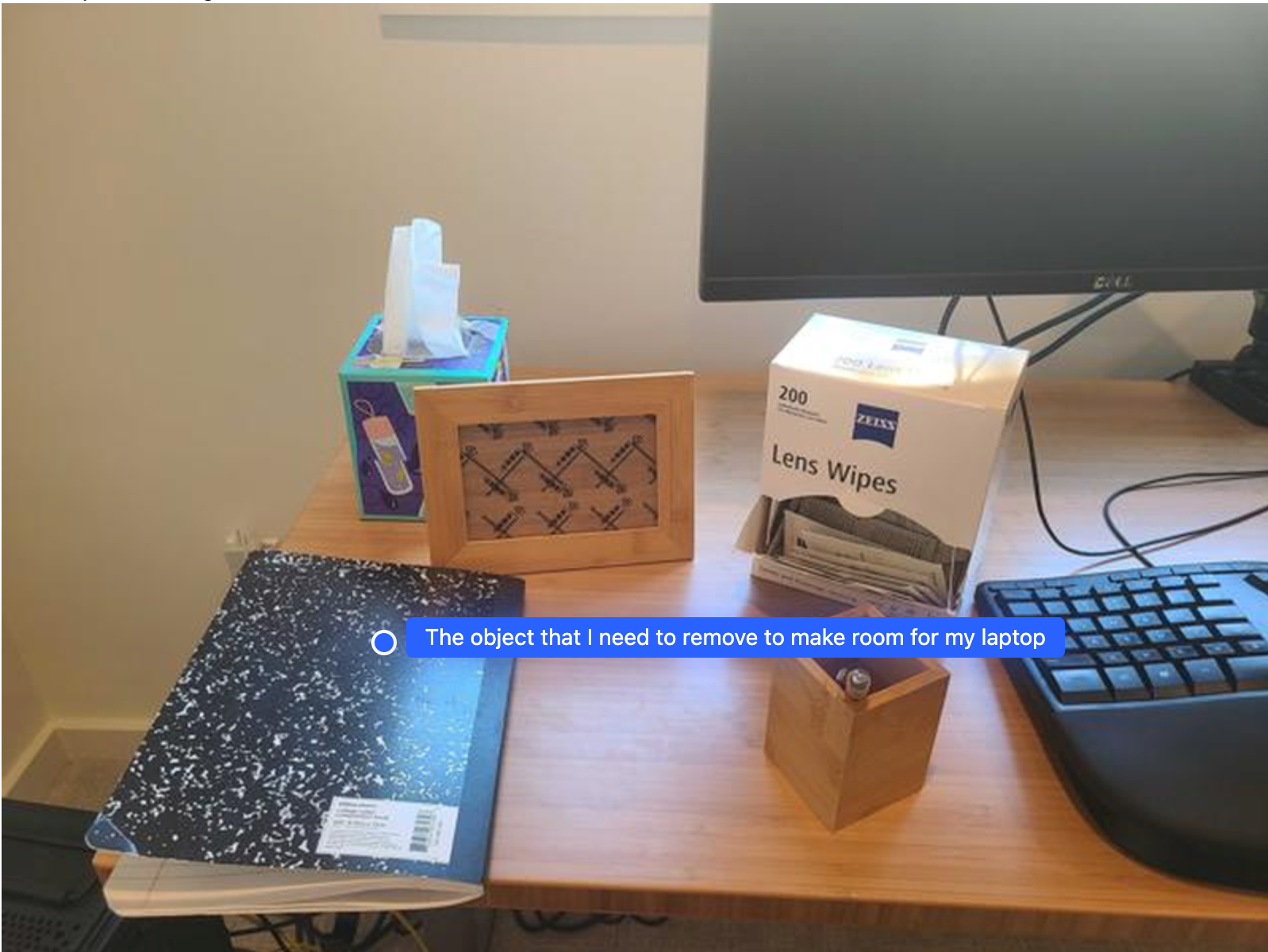
Préparer un déjeuner
Le modèle peut également fournir des instructions pour les tâches en plusieurs étapes et pointer vers les objets concernés pour chaque étape. Cet exemple montre comment le modèle planifie une série d'étapes pour préparer un sac de déjeuner.
Python
from google import genai
from google.genai import types
client = genai.Client()
# Load your image and set up your prompt
with open('path/to/image-of-lunch.jpg', 'rb') as f:
image_bytes = f.read()
prompt = """
Explain how to pack the lunch box and lunch bag. Point to each
object that you refer to. Each point should be in the format:
[{"point": [y, x], "label": }], where the coordinates are
normalized between 0-1000.
"""
image_response = client.models.generate_content(
model="gemini-robotics-er-1.5-preview",
contents=[
types.Part.from_bytes(
data=image_bytes,
mime_type='image/jpeg',
),
prompt
],
config = types.GenerateContentConfig(
temperature=0.5,
thinking_config=types.ThinkingConfig(thinking_budget=0)
)
)
print(image_response.text)
La réponse à cette requête est un ensemble d'instructions détaillées sur la façon de préparer un sac à lunch à partir de l'image fournie.
Image d'entrée

Résultat du modèle
Based on the image, here is a plan to pack the lunch box and lunch bag:
1. **Pack the fruit into the lunch box.** Place the [apple](apple), [banana](banana), [red grapes](red grapes), and [green grapes](green grapes) into the [blue lunch box](blue lunch box).
2. **Add the spoon to the lunch box.** Put the [blue spoon](blue spoon) inside the lunch box as well.
3. **Close the lunch box.** Secure the lid on the [blue lunch box](blue lunch box).
4. **Place the lunch box inside the lunch bag.** Put the closed [blue lunch box](blue lunch box) into the [brown lunch bag](brown lunch bag).
5. **Pack the remaining items into the lunch bag.** Place the [blue snack bar](blue snack bar) and the [brown snack bar](brown snack bar) into the [brown lunch bag](brown lunch bag).
Here is the list of objects and their locations:
* [{"point": [899, 440], "label": "apple"}]
* [{"point": [814, 363], "label": "banana"}]
* [{"point": [727, 470], "label": "red grapes"}]
* [{"point": [675, 608], "label": "green grapes"}]
* [{"point": [706, 529], "label": "blue lunch box"}]
* [{"point": [864, 517], "label": "blue spoon"}]
* [{"point": [499, 401], "label": "blue snack bar"}]
* [{"point": [614, 705], "label": "brown snack bar"}]
* [{"point": [448, 501], "label": "brown lunch bag"}]
Appeler une API de robot personnalisé
Cet exemple montre l'orchestration de tâches avec une API de robot personnalisée. Il présente une API fictive conçue pour une opération de prise et de dépose. La tâche consiste à prendre un bloc bleu et à le placer dans un bol orange :

Comme pour les autres exemples de cette page, le code exécutable complet est disponible dans le cookbook Robotics.
La première étape consiste à localiser les deux éléments à l'aide de la requête suivante :
Python
prompt = """
Locate and point to the blue block and the orange bowl. The label
returned should be an identifying name for the object detected.
The answer should follow the json format: [{"point": <point>, "label": <label1>}, ...].
The points are in [y, x] format normalized to 0-1000.
"""
La réponse du modèle inclut les coordonnées normalisées du bloc et du bol :
[
{"point": [389, 252], "label": "orange bowl"},
{"point": [727, 659], "label": "blue block"}
]
Cet exemple utilise l'API de robot fictive suivante :
Python
def move(x, y, high):
print(f"moving to coordinates: {x}, {y}, {15 if high else 5}")
def setGripperState(opened):
print("Opening gripper" if opened else "Closing gripper")
def returnToOrigin():
print("Returning to origin pose")
L'étape suivante consiste à appeler une séquence de fonctions d'API avec la logique nécessaire pour exécuter l'action. La requête suivante inclut une description de l'API du robot que le modèle doit utiliser pour orchestrer cette tâche.
Python
prompt = f"""
You are a robotic arm with six degrees-of-freedom. You have the
following functions available to you:
def move(x, y, high):
# moves the arm to the given coordinates. The boolean value 'high' set
to True means the robot arm should be lifted above the scene for
avoiding obstacles during motion. 'high' set to False means the robot
arm should have the gripper placed on the surface for interacting with
objects.
def setGripperState(opened):
# Opens the gripper if opened set to true, otherwise closes the gripper
def returnToOrigin():
# Returns the robot to an initial state. Should be called as a cleanup
operation.
The origin point for calculating the moves is at normalized point
y={robot_origin_y}, x={robot_origin_x}. Use this as the new (0,0) for
calculating moves, allowing x and y to be negative.
Perform a pick and place operation where you pick up the blue block at
normalized coordinates ({block_x}, {block_y}) (relative coordinates:
{block_relative_x}, {block_relative_y}) and place it into the orange
bowl at normalized coordinates ({bowl_x}, {bowl_y})
(relative coordinates: {bowl_relative_x}, {bowl_relative_y}).
Provide the sequence of function calls as a JSON list of objects, where
each object has a "function" key (the function name) and an "args" key
(a list of arguments for the function).
Also, include your reasoning before the JSON output.
For example:
Reasoning: To pick up the block, I will first move the arm to a high
position above the block, open the gripper, move down to the block,
close the gripper, lift the arm, move to a high position above the bowl,
move down to the bowl, open the gripper, and then lift the arm back to
a high position.
"""
Vous trouverez ci-dessous un exemple de résultat possible du modèle en fonction de l'invite et de l'API du robot fictif. La sortie inclut le processus de réflexion du modèle et les tâches qu'il a planifiées en conséquence. Il affiche également la sortie des appels de fonction du robot que le modèle a séquencés ensemble.
Reasoning: To perform the pick and place operation, I will first move the
robotic arm to a high position above the blue block to ensure clearance. Then, I
will open the gripper in preparation for grasping. Next, I will lower the arm to
the surface level to position the gripper around the block and close the gripper
to secure it. After picking up the block, I will lift the arm to clear the
surface and move towards the orange bowl, maintaining a high position to avoid
collisions. Once positioned above the bowl, I will lower the arm to place the
block inside. I will then open the gripper to release the block. Finally, I will
lift the arm out of the bowl and call `returnToOrigin` to reset the robot's
state.
[
{
"function": "move",
"args": [
163,
427,
true
]
},
{
"function": "setGripperState",
"args": [
true
]
},
{
"function": "move",
"args": [
163,
427,
false
]
},
{
"function": "setGripperState",
"args": [
false
]
},
{
"function": "move",
"args": [
163,
427,
true
]
},
{
"function": "move",
"args": [
-247,
90,
true
]
},
{
"function": "move",
"args": [
-247,
90,
false
]
},
{
"function": "setGripperState",
"args": [
true
]
},
{
"function": "move",
"args": [
-247,
90,
true
]
},
{
"function": "returnToOrigin",
"args": []
}
]
Executing Function Calls:
moving to coordinates: 163, 427, 15
Opening gripper
moving to coordinates: 163, 427, 5
Closing gripper
moving to coordinates: 163, 427, 15
moving to coordinates: -247, 90, 15
moving to coordinates: -247, 90, 5
Opening gripper
moving to coordinates: -247, 90, 15
Returning to origin pose
Exécution du code
Gemini Robotics-ER 1.5 peut suggérer et exécuter du code Python pour effectuer des tâches nécessitant des actions dynamiques, comme faire un zoom avant sur une zone d'image pour obtenir plus de détails.
Cet exemple montre comment le modèle peut suggérer d'utiliser l'outil d'exécution de code pour "zoomer" sur une zone spécifique d'une image, ce qu'il fait ensuite pour répondre à la question de l'utilisateur.
Python
from google import genai
from google.genai import types
client = genai.Client()
# Load your image and set up your prompt
with open('path/to/image-of-object.jpg', 'rb') as f:
image_bytes = f.read()
prompt = """
What is the air quality reading? Using the code execution feature,
zoom in on the image to take a closer look.
"""
response = client.models.generate_content(
model="gemini-robotics-er-1.5-preview",
contents=[
types.Part.from_bytes(
data=image_bytes,
mime_type='image/jpeg',
),
prompt
],
config = types.GenerateContentConfig(
temperature=0.5,
tools=[types.Tool(code_execution=types.ToolCodeExecution)]
)
)
for part in response.candidates[0].content.parts:
if part.text is not None:
print(part.text)
if part.executable_code is not None:
print(part.executable_code.code)
if part.code_execution_result is not None:
print(part.code_execution_result.output)
Vous trouverez ci-dessous une réponse possible du modèle pour cette tâche. La sortie montre le modèle générant du code pour zoomer sur l'image afin de mieux lire l'écran. Il indique également le processus de réflexion concernant les ajustements apportés au recadrage. Pour obtenir un exemple complet de résultat, consultez le cookbook Robotics.
# Detect relevant objects and output in json format
# [{"box_2d": [379, 407, 481, 553], "label": "display"}]
from PIL import Image
# Open the image
img = Image.open("input_file_0.jpeg")
# Define the coordinates for cropping (normalized to 0-1000)
# Based on visual inspection, the display is roughly centered around [430, 430] to [500, 500] in a 1000x1000 scale.
# Let's try to zoom in on the display area.
# Bounding box for display: [ymin, xmin, ymax, xmax] in pixels.
# From visual inspection of the original image (size 90489 bytes, resolution
unknown but let's assume a standard aspect ratio and roughly 1000x1000 for
relative positioning),
# the display is located at approximately y=380-480, x=410-540.
# Let's define a larger area around it for context.
# Let's say we want to crop from y=350 to y=550 and x=350 to x=650.
...
thought
The crop was too tight and only captured part of the display. Let's adjust the bounding box.
The previous crop was `img.crop((400, 350, 600, 500))`. This means xmin=400, ymin=350, xmax=600, ymax=500.
The display is centered around x=480, y=430.
The previous crop captured the left side of the display.
Let's expand the x range to the right and y range to cover the whole circle.
New bounding box estimate: ymin=370, xmin=400, ymax=500, xmax=600.
Let's try again with a wider crop.
# Detect relevant objects and output in json format
# [{"box_2d": [379, 407, 481, 553], "label": "display"}]
from PIL import Image
# Open the image
img = Image.open("input_file_0.jpeg")
# Define the coordinates for cropping (normalized to 0-1000)
…
The reading of 14 falls into the "Moderate" category.
The prompt asks for the "air quality reading", which can be interpreted as
either the numerical value or the categorical description. Given the numerical
value is explicitly displayed, it's the primary reading.
Let's provide the numerical value as the reading.
The reading is 014.
Based on the display on the air purifier, the air quality reading is **014**.
Bonnes pratiques
Pour optimiser les performances et la précision de vos applications robotiques, il est essentiel de comprendre comment interagir efficacement avec le modèle Gemini. Cette section présente les bonnes pratiques et les stratégies clés pour créer des requêtes, gérer les données visuelles et structurer les tâches afin d'obtenir les résultats les plus fiables.
Utilise un langage clair et simple.
Adoptez le langage naturel : le modèle Gemini est conçu pour comprendre le langage naturel et conversationnel. Structurez vos requêtes de manière sémantiquement claire et en imitant la façon dont une personne donnerait naturellement des instructions.
Utilisez un langage courant : privilégiez un langage courant plutôt qu'un jargon technique ou spécialisé. Si le modèle ne répond pas comme prévu à un terme spécifique, essayez de le reformuler avec un synonyme plus courant.
Optimisez l'entrée visuelle.
Faites un zoom avant pour plus de détails : lorsque vous traitez des objets petits ou difficiles à distinguer dans un plan plus large, utilisez une fonction de cadre de sélection pour isoler l'objet qui vous intéresse. Vous pouvez ensuite recadrer l'image sur cette sélection et envoyer la nouvelle image ciblée au modèle pour une analyse plus détaillée.
Faites des tests avec la luminosité et les couleurs : la perception du modèle peut être affectée par des conditions d'éclairage difficiles et un contraste des couleurs médiocre.
Décomposez les problèmes complexes en étapes plus petites. En traitant chaque petite étape individuellement, vous pouvez guider le modèle vers un résultat plus précis et plus efficace.
Améliorez la précision grâce au consensus. Pour les tâches qui nécessitent un haut degré de précision, vous pouvez interroger le modèle plusieurs fois avec la même requête. En faisant la moyenne des résultats renvoyés, vous pouvez obtenir un "consensus" qui est souvent plus précis et plus fiable.
Limites
Tenez compte des limites suivantes lorsque vous développez avec Gemini Robotics-ER 1.5 :
- État de la version Preview : le modèle est actuellement disponible en version Preview. Les API et les fonctionnalités peuvent changer. Elles peuvent ne pas convenir aux applications critiques pour la production sans avoir été testées de manière approfondie.
- Latence : les requêtes complexes, les entrées haute résolution ou les
thinking_budgetvolumineux peuvent entraîner une augmentation des temps de traitement. - Hallucinations : comme tous les grands modèles de langage, Gemini Robotics-ER 1.5 peut parfois "halluciner" ou fournir des informations incorrectes, en particulier pour les requêtes ambiguës ou les entrées hors distribution.
- Dépendance à la qualité de la requête : la qualité de la sortie du modèle dépend fortement de la clarté et de la spécificité de la requête d'entrée. Les requêtes vagues ou mal structurées peuvent entraîner des résultats non optimaux.
- Coût de calcul : l'exécution du modèle, en particulier avec des entrées vidéo ou un
thinking_budgetélevé, consomme des ressources de calcul et engendre des coûts. Pour en savoir plus, consultez la page Réflexion. - Types d'entrées : consultez les rubriques suivantes pour en savoir plus sur les limites de chaque mode.
Avis de confidentialité
Vous reconnaissez que les modèles référencés dans ce document (les "Modèles de robotique") exploitent des données vidéo et audio pour fonctionner et déplacer votre matériel conformément à vos instructions. Vous pouvez donc utiliser les modèles de robotique de sorte que les données de personnes identifiables, telles que les données vocales, d'images et de ressemblance ("Données personnelles"), soient collectées par les modèles de robotique. Si vous choisissez d'utiliser les modèles de robotique de manière à collecter des données à caractère personnel, vous acceptez de ne pas autoriser de personnes identifiables à interagir avec les modèles de robotique ou à se trouver dans la zone environnante, sauf si ces personnes ont été suffisamment informées et ont consenti au fait que leurs données à caractère personnel peuvent être fournies à Google et utilisées par celui-ci, comme indiqué dans les conditions d'utilisation supplémentaires de l'API Gemini disponibles à l'adresse https://ai.google.dev/gemini-api/terms (les "Conditions d'utilisation"), y compris conformément à la section intitulée "Comment Google utilise vos données". Vous veillerez à ce que cet avis permette la collecte et l'utilisation des données à caractère personnel telles que décrites dans les Conditions d'utilisation, et vous ferez des efforts commercialement raisonnables pour minimiser la collecte et la distribution des données à caractère personnel en utilisant des techniques telles que le floutage des visages et en faisant fonctionner les modèles robotiques dans des zones ne contenant pas de personnes identifiables dans la mesure du possible.
Tarifs
Pour en savoir plus sur les tarifs et les régions disponibles, consultez la page Tarifs.
Versions de modèle
| Propriété | Description |
|---|---|
| Code du modèle | gemini-robotics-er-1.5-preview |
| Types de données acceptés |
Entrées Texte, images, vidéos, audio Résultat Texte |
| Limites de jetons[*] |
Limite de jetons d'entrée 1 048 576 Limite de jetons de sortie 65 536 |
| Fonctionnalités |
Génération audio Not supported API Batch Not supported Mise en cache Not supported Exécution de code Compatible Appel de fonction Compatible Ancrage avec Google Maps Not supported Génération d'images Not supported API Live Not supported Ancrage avec la recherche Compatible Sorties structurées Compatible Raisonnement Compatible Contexte de l'URL Compatible |
| Versions |
|
| Dernière mise à jour | Septembre 2025 |
| Date limite des connaissances | Janvier 2025 |
Étapes suivantes
- Explorez d'autres fonctionnalités et continuez à tester différents prompts et entrées pour découvrir d'autres applications de Gemini Robotics-ER 1.5. Pour obtenir d'autres exemples, consultez le cookbook de robotique.
- Pour en savoir plus sur la façon dont les modèles Gemini Robotics ont été conçus en tenant compte de la sécurité, consultez la page Sécurité de la robotique Google DeepMind.
- Pour en savoir plus sur les dernières mises à jour des modèles Gemini Robotics, consultez la page de destination Gemini Robotics.

